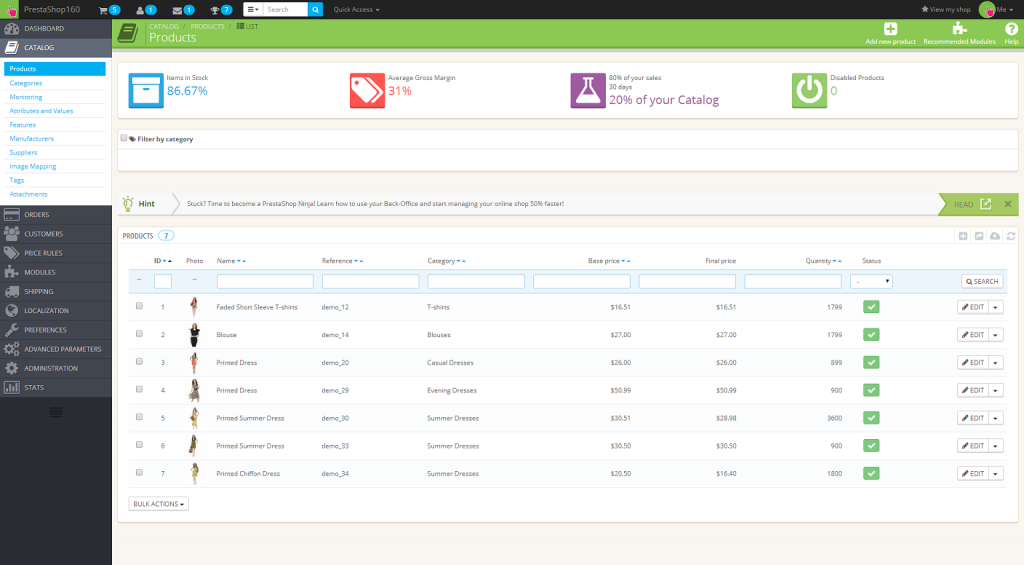Содержание
Движки для сайтов, платные и бесплатные CMS системы, каталог систем управления сайтами
PrestaShop — скрипт интернет магазина написанный на языке программирования PHP, для хранения данных использующий базу данных MySql. В стандартную поставку скрипта входит большое число модулей, предоставляющих коробочной версии необходимые функциональные возможности, для создания вполне функционального и удобного сайта, интернет магазина, что является огромным преимуществом движка. Разработка изначально велась двумя энтузиастами, но рост популярности, прибыли от использования позволил в последствии привлечь к проекту большее число разработчиков и профессиональных рекламных агентов и менеджеров.
Особенности
PrestaShop является победителем 2011 года Open-source Business Application award.
Более 130000 магазинов официально зарегистрированы как использующие эту систему. 3500 скачиваний системы в день только с официального сайта.
CMS доступна на 56 языках + удобный интерфейс админчасти позволяет переводить самостоятельно на другие языки или изменять перевод под Ваши нужды.
История
Bruno Leveque и Igor Schlumberger это люди которые были создателями этого движка. На то время была большая потребность в CMS интернет-магазина, которая бы была полностью доступна и имела начальный функционал, позволяющий полностью обеспечить нормальную работу современного интернет-магазина. Разработчики признал эту необходимость, разработали и стали внедрять, то что сегодня известно как PrestaShop, а первая публичная версия была выпущена в мае 2007 года. В течение первого месяца официальный запуск PrestaShop, программное обеспечение получило больше 1000 загрузок и CMS была переведена на 13 языков, к третьему месяцу. Bruno продолжал работать над программным обеспечением и создал первое решение для электронной коммерции с полностью открытым исходным кодом и имеющим громадное сообщество с наборов дополнительных бесплатных модулей позволяющих расширить функционал еще больше.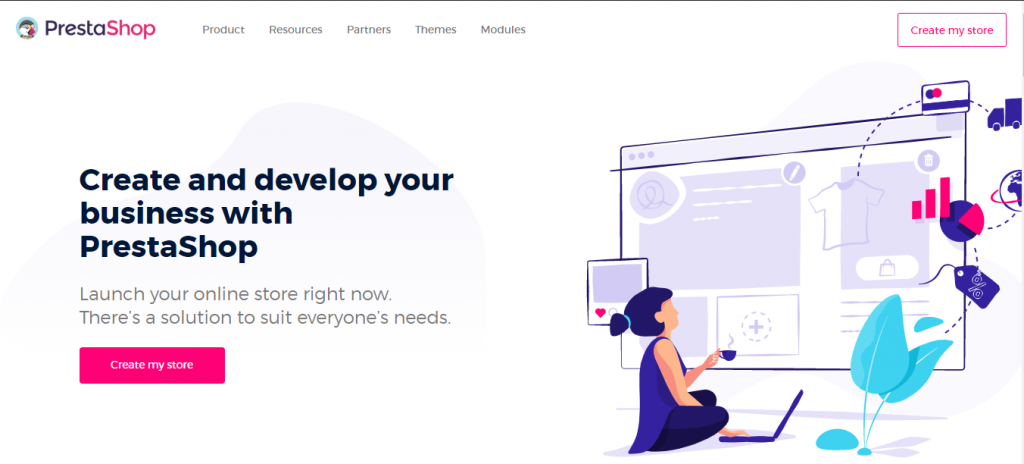 Сегодня PrestaShop с открытым исходным кодом программное обеспечение которое используют более 130 000 активных магазинов по всему миру, с сообществом почти 400 тысяч человек и которое активно продолжает расти.
Сегодня PrestaShop с открытым исходным кодом программное обеспечение которое используют более 130 000 активных магазинов по всему миру, с сообществом почти 400 тысяч человек и которое активно продолжает расти.
Особенности функционала
Управление каталогами
Управление динамическим списком продукта через PrestaShop. Если магазин имеет один продукт или тысячи, этот невероятный административный интерфейс позволяет легко и просто обновить их с помощью одного клика.
Импорт и экспорт проходит быстро, установка атрибутов, типа продуктов, скидки, и многое другое. Управление продуктами никогда не было проще с PrestaShop.
• Загрузить CSV для импорта продукции
• Создать режим каталога
• Массовые загрузки
• Возможность отключить товары
• Многоуровневая навигации
• Минимальное количество покупки
• Неограниченное число категорий и подкатегорий
• Неограниченное количество атрибутов (размеры, цвета и т. д.)
д.)
• Неограниченные комбинации продуктов
• Автоматический генератор комбинации
• Неограниченное характеристики продукта
• Каталог напоминания (пустые страницы, неактивированные позиции позиций)
• Количественные скидки в процентах
• Количественные скидки на фиксированную сумму
• Продукт ссылки (ISBN-EAN13)
• PDF счета-фактуры и квитанции доставки
• Управление производителями
• Управление поставщиками
• Настройка продуктов индивидуально или массово
• Перекрестные продажи
• Фильтр по атрибутам продукта, поиска, или статистических данных
• Редактирование тегов продукта
• Добавление в лист желаний
• Продажа загружаемых продуктов: MP3, программного обеспечения и т.д.
• Экспорт заказов и счетов
Отображение товаров
Качественное отображение товара, предоставление клиентам множества вариантов отображения, чтобы просмотреть необходимую продукцию.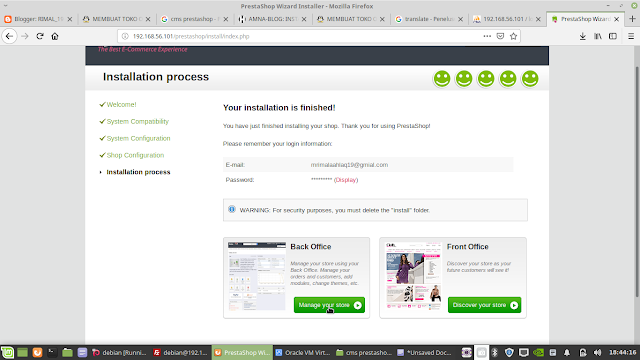 Предоставление нескольких вариантов просмотра, поможет увеличить коэффициент конверсии. Продавцы смогут уменьшить сомнения клиента, размещая товары с изображениями с зумом в деталях и несколько видов продукта.
Предоставление нескольких вариантов просмотра, поможет увеличить коэффициент конверсии. Продавцы смогут уменьшить сомнения клиента, размещая товары с изображениями с зумом в деталях и несколько видов продукта.
• Сравнение продуктов
• Добавление товара в список желаний
• Отправление желаний по электронной почте
• «Отправить другу»
• Неограниченное количество фотографий с автоматическое изменение размеров
• Нескольких фотографий на продукт
• Zoom-в на фотографии продукта
• Водяные знаки на изображения продуктов
• Быстрый поиск продукции
• Отзывы на продукты
• Отзывы клиентов
• Ajax Поиск
• Двойное отображение цены: с или без налогов
• Выбор количества продуктов, отображаемых на странице
• Показ оставшегося количества
• Многоуровневая навигация
• Сортировка продуктов по наименованию, цене и т.п.
• Печать страницы продукта
• Вложение документов к продуктам (руководства пользователя и т.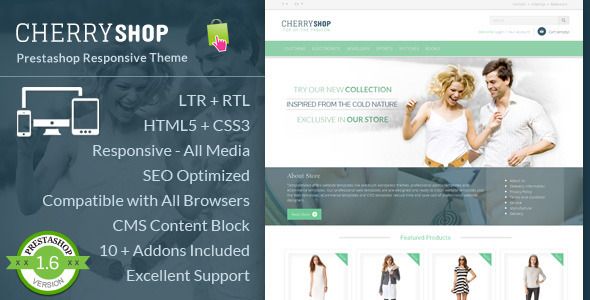 д.)
д.)
• Показ продуктов с той же категории
• Многоуровневое ценообразование
• Создание атрибутов продукта
• Закладки продуктов
• Страница статистики
• Показ содержимого корзины
• Отображение категорий продуктов
Управление сайтом
Управление сайтом при помощи PrestaShop — одно удовольствие. Владельцы бизнеса могут наслаждаться редактированием контента, управлением каталогом, а также изменением языков через бекофис. PrestaShop умеет в один клик обновлять до последней версии.
• Управление несколькими магазинами через один бекофис
• Адреса магазинов
• Многоуровневая навигация
• Информационные страницы CMS, Блог
• Включение дополнительных модулей одним щелчком мыши
• Добавление неограниченное количество модулей на первую страницу
• Использование рекламных баннеров
• Настройка продукта для отображения
• Различные формы контакта получателя
• Отображение хитов продаж
• RSS
• Быстрый поиск продукции
• FIA-Net этикетки
• Trusted Shops этикетки
• eKomi этикетки
• Акции
• Footer ссылки
• Подписка на новости
• Отображение полного счета клиента
• Отображение поставщиков
• Выбор валюты
• Резервное копирования базы данных
• Выбор языка
• Режим разработки
• Легкая настройка шаблонов
• Модуль для импорта
• Совместимость со всеми веб-браузерами
• Интеграция с CRM или ERP (Веб-сервис)
• текстовый редактор
• Управление шрифтами
• SMTP Электронная почта: отправить электронную почту через контактную форму, и т.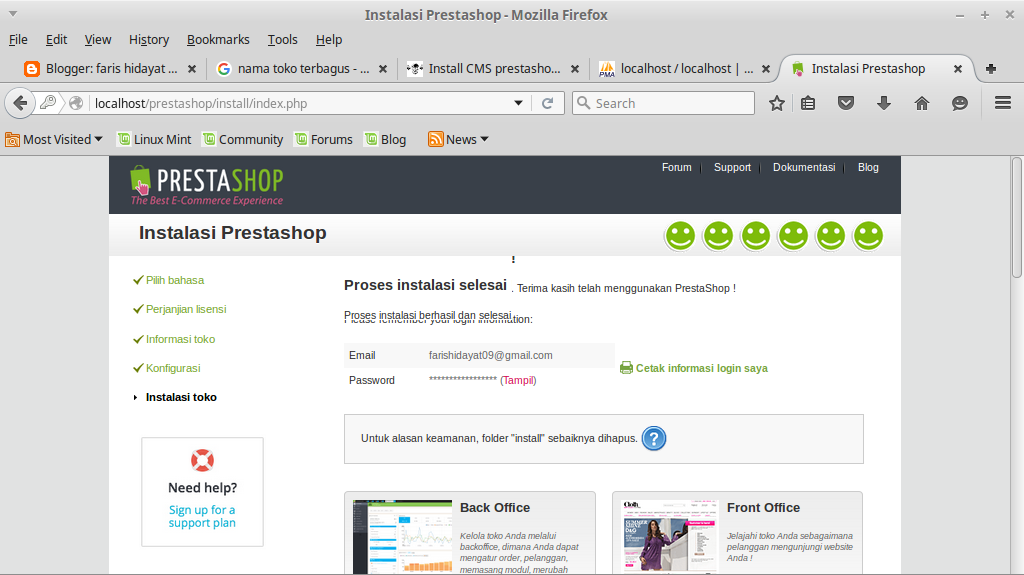 д.
д.
Поисковая оптимизация
Один из лучших форм маркетинга — поисковый маркетинг. Оптимизировать сайт и обеспечить индексацию в основных поисковых системах с помощью PrestaShop более чем просто.
• Дружественное отношение поисковой системы
• URL перезаписываемые
• Специальный URL для каждого продукта
• Google Sitemap
• Автоматически сгенерированная карту сайта
• Автоматический robot.txt
• Автоматический .htaccess
• Постоянные ссылки
• Редактирование тегов продукта
• Название тегов, мета-теги, мета-описания и т.д.
• W3C совместимость
• RSS
• Облако тегов
• Сокращение время загрузки продуктов
• Канонические URL
Оформление заказа
PrestaShop имеет несколько возможностей заказа товара: полная регистрация с организацией кабинета пользователя и пошаговым оформлением, или все на одной странице и без оформления кабинета.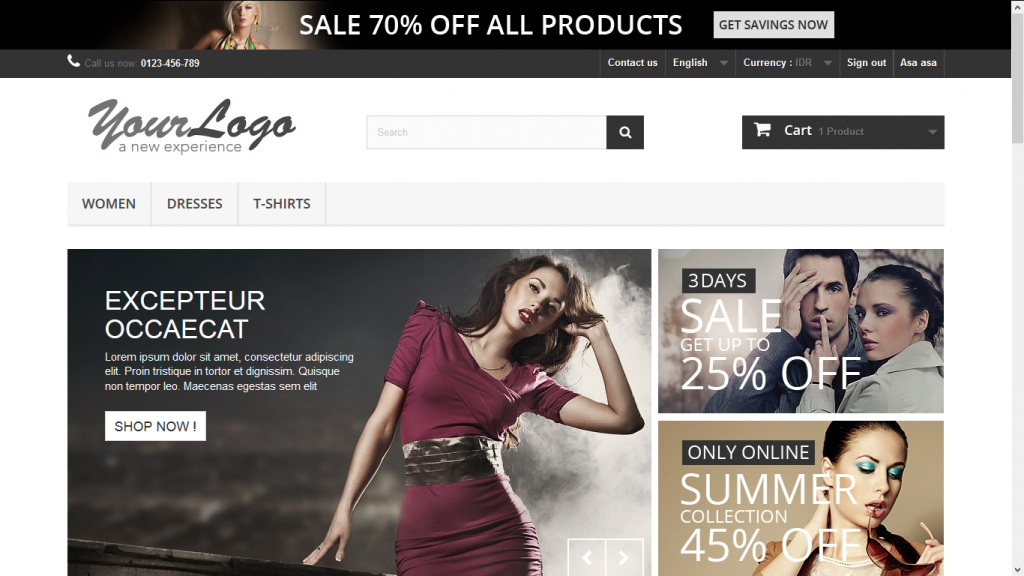 PrestaShop процесс покупки делает легким для клиентов.
PrestaShop процесс покупки делает легким для клиентов.
• ЗАМЕНА заказ на один клик
• Настройка статусов заказа
• Заказ продукции не имеющийся в наличии
• Ajax корзина
• Возможность продать по завышенной цене
• Подарочная упаковка
• Оплачиваемый подарочная упаковка
• Сохраненные корзины
Доставка
PrestaShop имеет гибкий модули доставки и полностью интегрирована с крупными перевозчиками. Предоставление клиентам надежных вариантов доставки и возможность включать пользовательские сообщения. Управление логистикой — сборы, вес, ограничения в отношении транспортировки и т.д.
• Неограниченное количество способов доставки
• Неограниченное количество направлений
• Скидки на доставку
• Ограничение перевозчиков зон или государств
• Отслеживание
• Сборы по цене или весу
• Оценка почтовых расходов
Платежи
PrestaShop интегрирован с многочисленными платежными системами и владельцы бизнеса могут установить нужный вариант оплаты с одной кнопкой.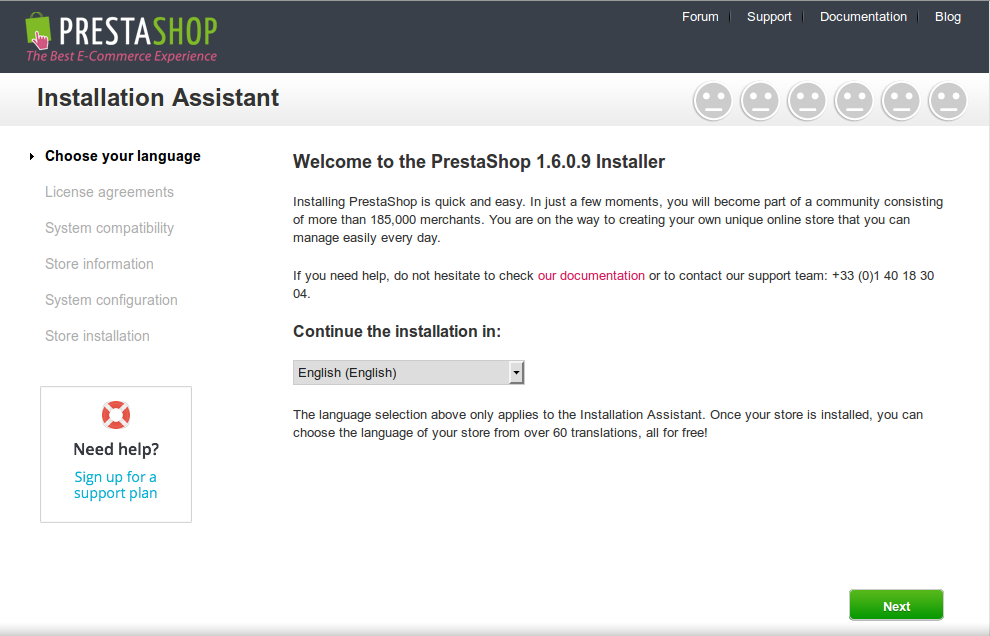
• Authorize.net
• PayPal
• Moneybookers / Skrill
• Google Checkout
• DIBS
• Hipay
• Ogone
• PaysafeCard
• Allied Wallet
• Klarna
• Российские и украинские платежные системы (LiqPay, Интеркасса, Webmoney и т.д.)
• Установление правил ценообразования
• Налоги для страны, штата, округа
• Неограниченные варианты оплаты
• Фильтр оплаты от страны или валюты
• Фильтр оплаты по группам потребителей
• Оплата при доставке (COD)
Маркетинг
PrestaShop имеет массу различных маркетинговых и рекламных инструментов, встроенных изначально в базу.
• Видео с Treepodia
• E-рассылки с MailJet
• Перенаправление своим посетителям Criteo
• Google Adsense
• Экспорт продуктов в основные поисковых системы покупок
• Экспорт продукта Twenga
• Экспорт продукт для eBay
• Подписка на рассылки
• Программы лояльности
• Приведи друга
• Продукты Bundle
• Недавно просмотренные товары
• Купоны и ваучеры
• Интеграция Google Adwords
• Программ Liate
• Видео презентация продукции
• Почтовые купоны
• Рекламные инструменты
Вход клиента в систему
Удовлетворение потребностей клиентов является ключом к поддержанию лояльности потребителей и увеличения
продажи в течение всего года.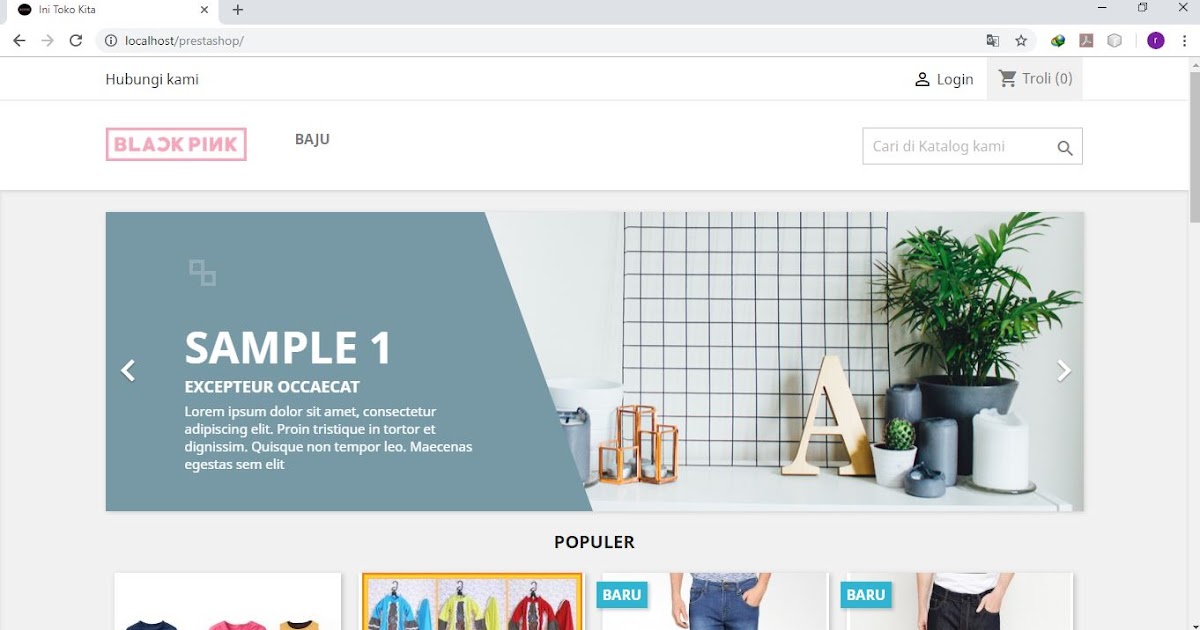
• Клиентский вход в систему
• Средства клиентов
• Возможность отправки сообщений через аккаунт
• Онлайн чат с iAdvize
Переводы
PrestaShop является глобальным сообществом и гордится тем, что сообщество есть в более чем 150 странах мира. Один магазин может быть переведен на 41 языке.
• Многочисленные переводы доступны в более 41 языке
• геолокации
• Клиенты могут выбрать необходимые языки
• Пакеты Импорт и экспорт языков
• Онлайн-инструменты перевода
Безопасность
PrestaShop оснащена всеми необходимыми инструментами безопасности. Клиент и Администратор могут быть абсолютно спокойны за защиту магазина и защиту покупки.
• Fia-Net анализ заказа
• Назначение разрешений безопасности для пользователей
• Режим обслуживания
• PCI совместимость
• SSL совместимость
• Безопасный бэк-офис
• Установление срока действия пароля
• Шифрование пароля и cookie
• Сопротивление атакам как XSS, CSRF, SQL инъекции,
• Электронная почта инъекции заголовка заблокирован
• Шифрование паролей в базе данных
• Cookies шифрования
• Блокирование неоднократной попытки для восстановления паролей
• Интернет отслеживания мошенничества с Secuvad
Локализация / Налоги
Передовые системы слежения PrestaShop могут определить, где клиент находится и расчитать налоги или повышение цены для покупателя.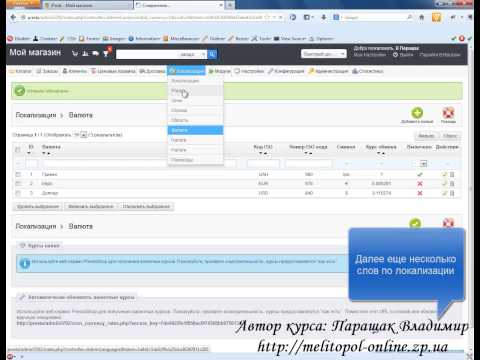
Кроме того, модуль обменного курса позволить клиентам выбирать предпочитаемую валюту.
• Неограниченное количество налогов
• Формат адреса в зависимости от страны
• Неограниченное количество валют
• Курсы валют — синхронизация
• Налоги в государстве
• Часовой пояс по местоположению
• Валюта
• Настройка экологического налога
Аналитика и отчетность
Отчетность является ключевым моментом для отслеживания и оптимизации производительности. Продавец должен контролировать продажи и взаимодействие посетителя, понять, какие имеются возможности для совершенствования.
• Экспорт списков рассылки
• PrestaShop уведомления об обновлениях в бэк-офис
• Отслеживание активности посетителей
• Просмотр профилей клиентов
• Заказы и отчетности по продажам
• Партнерская статистика
• Рассылка статистики
• Google возможности визуализации
• Интеграция с Google Analytics
• Отчеты по запросам
• «Страницы не найдены» управление
• Геолокализация
• CPC менеджмент
• Поиск в магазине
• Статистика Carrier
• Просмотр лучших поставщиков
• Лучшие категорий, купоны, продукты и т.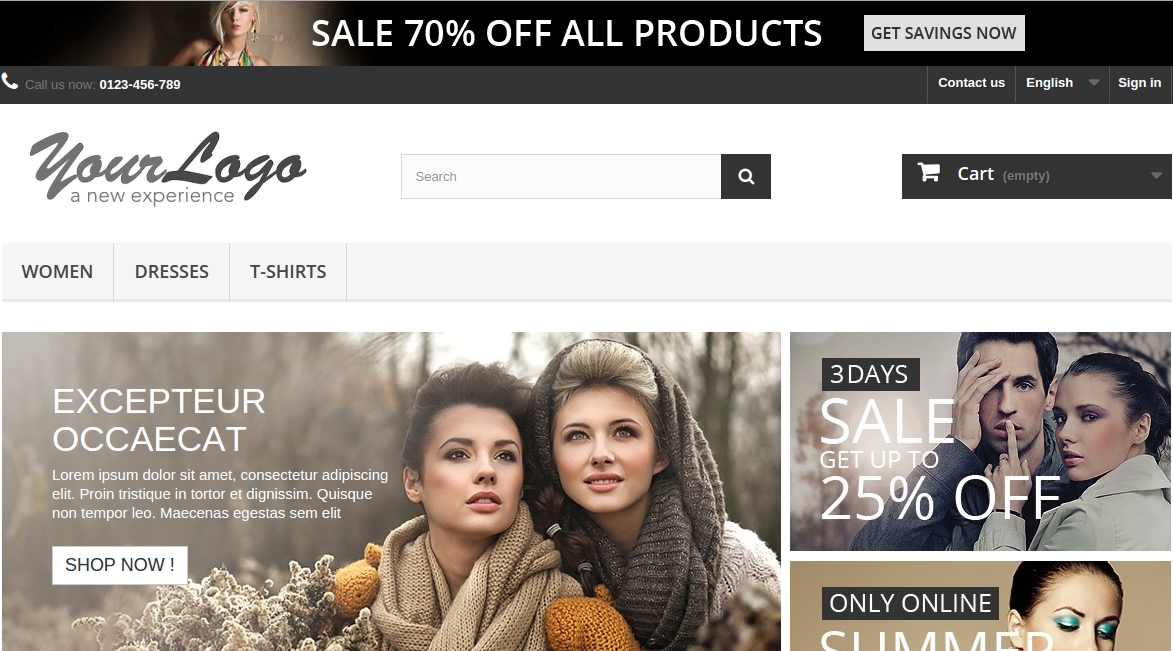 д.
д.
• Коэффициенты пересчета в категории
• Взаимодействия с заказчиком
Настройка приёма платежей в PrestaShop
- Скачайте архив с модулем.
- Откройте панель управления сайтом. В меню слева нажмите Улучшения, затем Модули и Module Manager (Управление модулями). Нажмите Загрузить модуль в правом верхнем углу.
- Выберите скачанный файл (или просто перетащите в область загрузки) и нажмите Загрузить этот модуль. Дождитесь надписи «Модуль установлен».
- В Списке модулей (внизу на этой же странице) найдите ЮMoney для Prestashop. Если модулей много, вбейте в строку поиска «ЮMoney».
- Нажмите Установить рядом с названием модуля. Откроется окно с надписью «Вы точно хотите установить модуль, не проверенный в PrestaShop?». Выберите Перейти к установке.
- Появится надпись «Модули успешно установлены».
 Готово — можно переходить к настройке.
Готово — можно переходить к настройке.
Подходит для юрлиц и ИП, работающих по договору с ЮKassa. Позволяет принимать платежи на расчётный счет и делать возвраты.
Для последних версий модуля (начиная с 2.5.0)
- Подключите ЮKassa
Если магазин к модулю ещё не подключен, нажмите на Подключить магазин.
Если магазин подключен и вы хотите его поменять, нажмите Сменить магазин.
- Откроется всплывающее окно. Если не открылось, возможно, браузер его заблокировал — разрешите открывать всплывающие окна на этом сайте.
Разрешите выдать доступ к ЮKassa.
- Выберите магазин, который хотите подключить к модулю.
Введите код из смс → всплывающее окно закроется и появятся данные по подключенному магазину. Если вышла ошибка, начните заново.
Если после смены или подключения магазина перестали приходить уведомления об изменении статуса платежа — проблема может быть в адресе для уведомлений.
 Измените адрес уведомлений на нужный и сохраните настройки. Если не получилось, свяжитесь с техподдержкой.
Измените адрес уведомлений на нужный и сохраните настройки. Если не получилось, свяжитесь с техподдержкой.
Для более поздних версий модуля (2.4.0 и старше)
- Подключите ЮKassa
Для подключения магазина к модулю вам нужны параметры:
- shopid — появится в личном кабинете ЮKassa сразу после подключения,
- cекретный ключ — нужно выпустить в личном кабинете ЮKassa в разделе Интеграция → Ключи API → Секретный ключ.
- Заполните поля shopid и cекретный ключ.
- Нажмите «Сохранить конфигурацию».
- В графе Включить приём платежей через ЮKassa поставьте «Да».
- Отметьте удобный сценарий выбора способа оплаты:
- На стороне ЮKassa,
- На стороне магазина.
Если вы выбрали сценарий оплаты «На стороне ЮKassa» и в вашем договоре указан способ оплаты в кредит или рассрочку, можно добавить кнопку «Заплатить по частям»: поставьте для этого галочку.

Если вы выбрали сценарий оплаты «на стороне магазина», поставьте галочки напротив тех способов оплаты, которые указаны в вашем договоре.
Если вы настраивали отправку чеков в налоговую через партнеров ЮKassa (по 54-ФЗ), включите отправку данных для чека. Затем укажите, какую ставку НДС ставить в чеке.
- Ставка по умолчанию будет в чеке для товаров, у которых вы не указывали НДС раньше,
- Ставки, которые уже есть в вашем магазине, нужно сопоставить со ставками в ЮKassa.
Помощь ЮKassa: отправка чеков по 54-ФЗ
- Укажите, какой статус нужно присвоить заказу, который оплатили через ЮKassa. Если нужно, поставьте минимальную сумму заказа.
- Нажмите Сохранить внизу страницы. Готово: можно проверять прием платежей на сайте.
Когда настроите прием платежей через ЮKassa, вы сможете делать полные или частичные возвраты успешных платежей.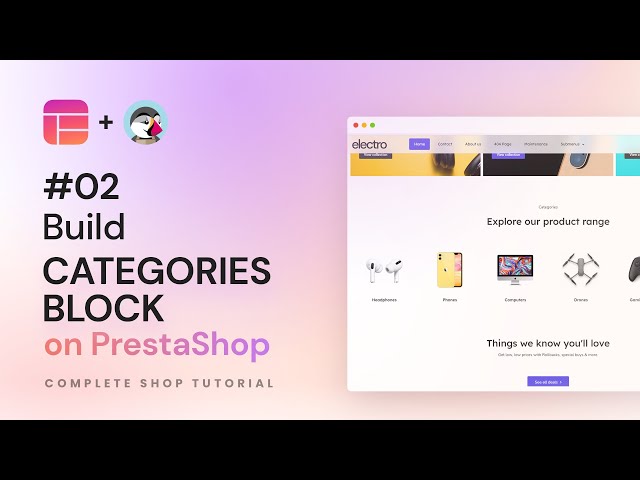
- В меню слева нажмите Заказы. Откроется страница со списком заказов.
- Найдите нужный заказ и в его строке нажмите Возвраты.
- Откроется вкладка Возврат: укажите, какие товары вы хотите вернуть, и почему (это сообщение увидит клиент).
- Нажмите Сделать возврат. Если всё в порядке, появится сообщение «Платеж успешно возвращен».
Позволяет принимать платежи на кошелёк ЮMoney (без заключения договора, для всех).
С помощью этого модуля можно принимать платежи на сайте без договора — в кошелёк ЮMoney.
В панели управления сайтом нажмите Улучшения, затем Модули и Module Manager (Управление модулями). В списке модулей найдите ЮMoney для Prestashop и справа от него нажмите Настроить.
Откройте вкладку ЮMoney. Поставьте «Да» в графе Включить прием платежей в кошелёк ЮMoney.

Внимание. Если вы включите прием платежей в кошелёк ЮMoney, то прием платежей через ЮKassa автоматически выключится (и наоборот).
В поле Номер кошелька укажите кошелёк ЮMoney, в который будут поступать деньги.
Получите Секретное слово в настройках уведомлений ЮMoney.
Ссылка для поля Redirect URL — та же, что и в RedirectURL в настройках модуля: просто скопируйте и вставьте.
Логотип загружать необязательно, но с ним пользователи быстрее узнают ваш сервис.
Использовать проверку подлинности приложения — обязательно поставьте галочку.
Когда заполните все поля на странице регистрации, нажмите Подтвердить. Сайт сгенерирует ID и Секретное слово: скопируйте их в настройки модуля.
Если нужно, укажите минимальную сумму заказа. Также можно указать статус, в который перейдёт заказ после оплаты.
 Нажмите Сохранить внизу страницы. Готово, можно проверять прием платежей.
Нажмите Сохранить внизу страницы. Готово, можно проверять прием платежей.
Установка модуля
ЮKassa
ЮMoney
PrestaShop 1.7 — добавление и редактирование страницы CMS
- Услуги
- О нас
- PrestaShop
- Клиенты
- Блог
- Демо
- Контакт
Авторизоваться
Создание страниц CMS — обязательный элемент любого интернет-магазина.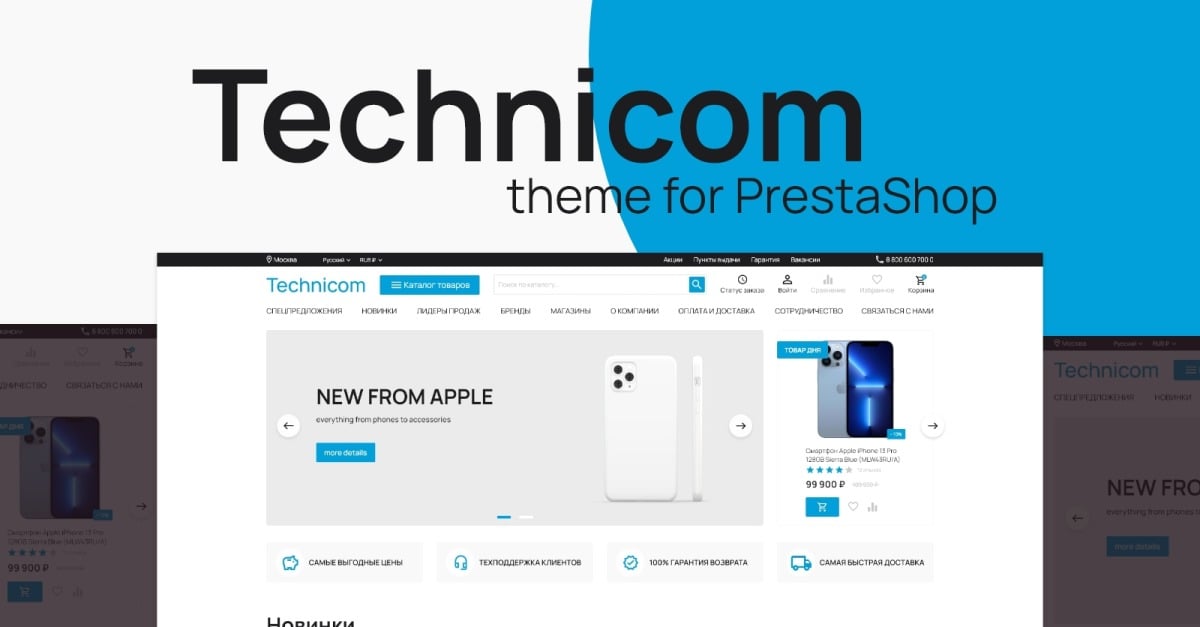 Эти страницы включают среди прочего правила , политику конфиденциальности и закладку о нас . Это страницы, не связанные с предложением магазина, но содержащие важную для покупателя информацию. PrestaShop 1.7 предлагает простую и понятную панель для добавления и редактирования страниц CMS.
Эти страницы включают среди прочего правила , политику конфиденциальности и закладку о нас . Это страницы, не связанные с предложением магазина, но содержащие важную для покупателя информацию. PrestaShop 1.7 предлагает простую и понятную панель для добавления и редактирования страниц CMS.
Добавление новой страницы CMS в PrestaShop 1.7
В панели администрирования PrestaShop 1.7 в левом меню выберите Улучшить, Дизайн и затем Страницы . Нажмите + добавить новую страницу .
На открывшейся странице введите:
Категория страницы — категория, к которой будет принадлежать новая страница. В PrestaShop 1.7 это домашняя страница по умолчанию. Если вы хотите создать страницу в другой категории, не забудьте сначала создать ее ( Продажа → Каталог → Категории → +добавить новую категорию ).
- Заголовок — название вновь созданной страницы.

- Предварительный просмотр SEO — предварительный просмотр URL-адреса в реальном времени, отображаемый в поисковых системах, таких как Google.
- Мета-заголовок — название страницы, которое будет отображаться в поисковых системах.
- Мета-описание — краткое описание страницы, предназначенное для поисковых систем.
- Мета-ключевые слова — ключевые слова, описывающие содержание сайта, также предназначенные для поисковых систем.
- Дружественный URL-адрес — URL-адрес, автоматически созданный на основе имени.
- Контент страницы — основной контент страницы.
- Индексация поисковыми системами — определение, подлежит ли страница индексации поисковыми системами.
- Отображение — настройка того, должна ли страница быть видимой или невидимой.
Редактировать страницу PrestaShop 1.
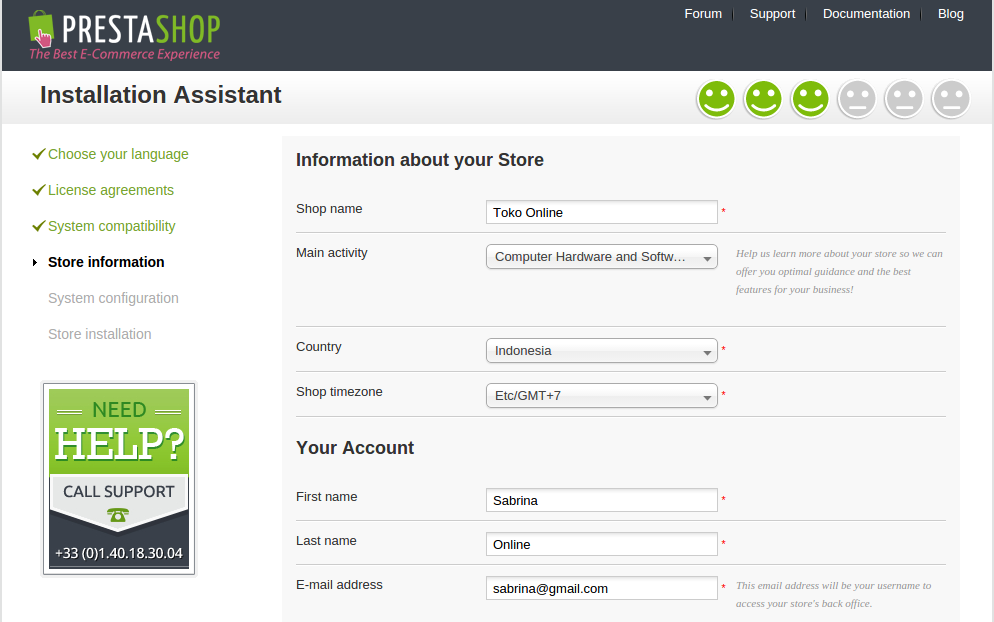 7 CMS.
7 CMS.
Для редактирования уже существующей страницы CMS в PrestaShop 1.7 в панели администратора выберите Улучшить, Дизайн и затем Страницы . В столбце страницы в главной категории или другой категории найдите страницу, которую хотите отредактировать. После нажатия на значок карандаша вы попадете на страницу редактирования. После внесения необходимых изменений нажмите «Сохранить».
PrestaShop 1.7 Текстовый редактор
При создании статического содержимого страницы доступны основные функции текстового редактора:
- доступ к исходному коду страницы. Например, здесь можно установить стиль или размер шрифта,
- изменить цвет текста или установить цвет фона выделенного фрагмента текста,
- полужирный,
- курсив,
- упор,
- отмена,
- Цитата,
- гиперссылка,
- выравнивание текста,
- ,
- нумерация,
- создание таблицы,
- добавление картинок,
- добавление мультимедийных файлов.

бюллетень
Последняя кнопка используется для присвоения значений текстовым фрагментам, важным для SEO.
Создание страниц CMS | Prestashop 1.6.x и 1.7.x
PrestaShop — это исключительно платформа для электронной коммерции, которая также обладает отличными возможностями CMS. Хотя у вас нет полноценных элементов управления, как на платформах CMS, вы все равно можете выполнить все свои основные требования в качестве CMS с PrestaShop. В этом посте, взяв PrestaShop 1.6.x и 1.7.x в качестве целевой версии, я собираюсь объяснить, как добавить страницу CMS в магазин PrestaShop. Кроме того, мы также увидим, как вы можете связать эту страницу с меню верхнего/нижнего колонтитула.
Добавление страницы CMS в PrestaShop 1.6.x
Шаг 1: Войдите в свой бэк-офис PrestaShop как администратор.
Шаг 2: Перейдите к Настройки>>CMS . Здесь вы увидите все страницы CMS, созданные в вашем магазине PrestaShop.
Шаг 3: Нажмите кнопку «Добавить новую страницу CMS» в правом верхнем углу страницы.
Шаг 4: Далее вам необходимо заполнить все необходимые поля. После заполнения полей просто включите страницу и «Сохранить» изменения.
Шаг 5: Запишите идентификатор страницы CMS, отображаемый в первом столбце списка страниц CMS. Этот идентификатор понадобится вам позже.
Шаг 6: Теперь перейдите в Module>>Positions и проверьте, какой модуль показывает верхнее горизонтальное меню в вашем шаблоне. Я нашел его в разделе «displayTop» позиции в моей версии.
Добавление страницы CMS в PrestaShop 1.7.x
Аналогично для добавления страницы CMS в Prestashop версии 1.7.x выполните шаги, указанные ниже:
Шаг 1: Войдите в свой бэк-офис PrestaShop как администратор.
Шаг 2: Перейдите на панель управления >>Улучшить>>Дизайн>>Страницы , как показано на рисунке ниже:
Шаг 3: Нажмите кнопку «Добавить новую страницу» в правом верхнем углу.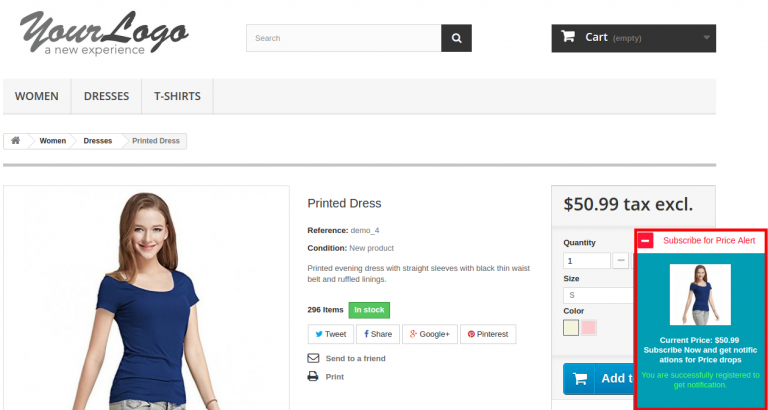 страницы.
страницы.
Шаг 4: Далее вам необходимо заполнить все обязательные поля. После заполнения полей просто включите страницу и «Сохранить» изменения.
Шаг 5: Запишите идентификатор страницы CMS, отображаемый в первом столбце списка страниц CMS. Этот идентификатор понадобится вам позже. Сохраните изменения.
Добавление ссылки на страницу CMS в меню шапки
Шаг 1: Подключитесь к файлам вашего сайта, войдя в свою учетную запись FTP. Вы можете использовать FileZilla для доступа к файлам или доступа к cPanel, если ваш хост предоставил его.
Шаг 2: Теперь перейдите в следующий каталог файлов:
themes/themeXXX/modules/blockpermanentlinks
PS: «themeXXX» — это название вашей темы.
Редактировать, файл blockpermanentlinks-header.tpl . Вы можете использовать любой текстовый редактор или редактор кода. Я использую Netbeans для редактирования.
Я использую Netbeans для редактирования.
Шаг 3: Каждый элемент списка в коде здесь представляет один элемент меню в заголовке. Например, этот код представляет элемент меню заголовка с именем sitemap:
Шаг 4: Скопируйте эту строку кода и вставьте ее в новую строку рядом с той, которую вы скопировали.
Шаг 5: Теперь измените скопированный код на этот:
Шаг 6: Сохраните файл. Теперь вы добавили ссылку на страницу CMS с именем «новая», которая имела идентификатор страницы «8».
Добавление ссылки страницы CMS в меню нижнего колонтитула
Как добавить ссылку страницы CMS в меню нижнего колонтитула Prestashop 1.
 7.x?
7.x?
Теперь мы свяжем ту же страницу с нижним меню Prestashop 1.7.x.
Шаг 1: Перейдите к Дизайн – > Связать виджет . Это отобразит блоки, которые в данный момент отображаются на вашем сайте.
Шаг 2: Чтобы открыть настройку Блока из существующих, нажмите соответствующую ей кнопку Редактировать.
Чтобы вновь созданная страница стала видимой, установите флажок, соответствующий ее заголовку. Вы можете найти ссылку на страницу вашей CMS в нижнем колонтитуле.
Теперь мы свяжем ту же страницу с меню нижнего колонтитула.
Как добавить ссылку на страницу CMS в меню нижнего колонтитула Prestashop 1.6.x?
Выполните шаги, указанные ниже, чтобы связать ту же страницу с меню нижнего колонтитула Prestashop 1.6.x.
Шаг 1: Перейдите в панель администратора и перейдите к «Модули и службы >> Модули и службы» и найдите «Блок CMS» модуль.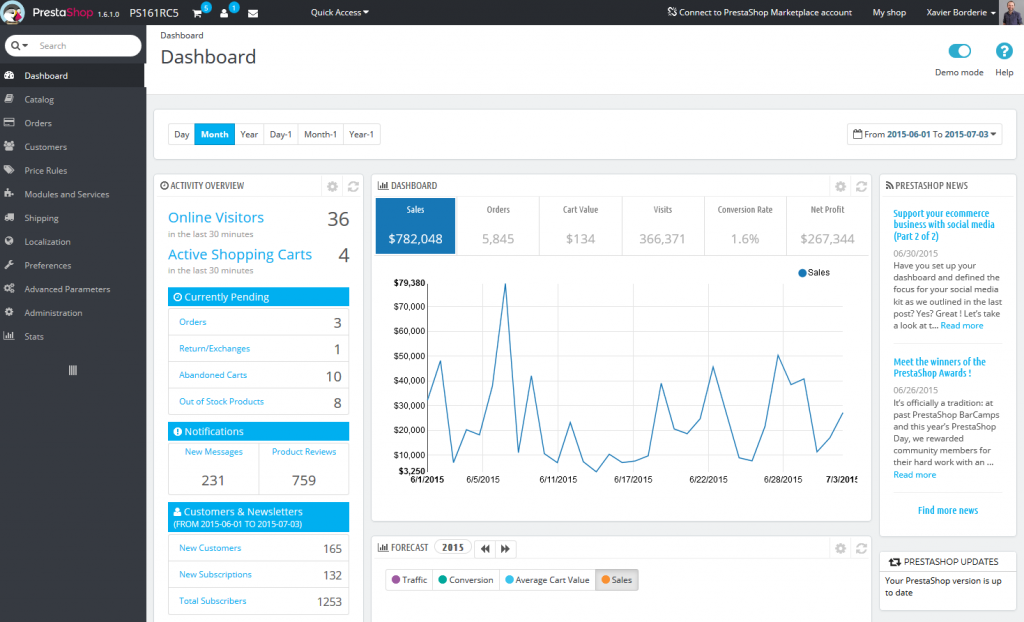
Шаг 2: Нажмите на кнопку Настроить .
Шаг 3: Найдите раздел «НАСТРОЙКА РАЗЛИЧНЫХ ССЫЛОК В НИЖНЕМ ФУТЕРЕ». Здесь, если вы найдете свою недавно добавленную страницу CMS в списке.
Шаг 4: Включите свою страницу, установив флажок в первом столбце. Нажмите кнопку «Сохранить», чтобы применить изменения. Теперь вы добавили ссылку на свою страницу CMS в меню нижнего колонтитула.
Более простой способ создания страниц CMS в Prestashop
Ну, это было настоящее шоу. Мы создали страницу, отредактировали коды, переходили от страницы к странице и, наконец, связали ее с меню «Верхний и нижний колонтитулы». Но это была только одна страница, которую мы создали, что, если вам нужно связать больше страниц? Каждый раз редактировать коды — довольно утомительная работа.
Есть ли более простой способ сделать это, не возясь с кодом?
Да, конечно! Модуль конструктора страниц PrestaShop от Knowband был разработан именно для этой цели.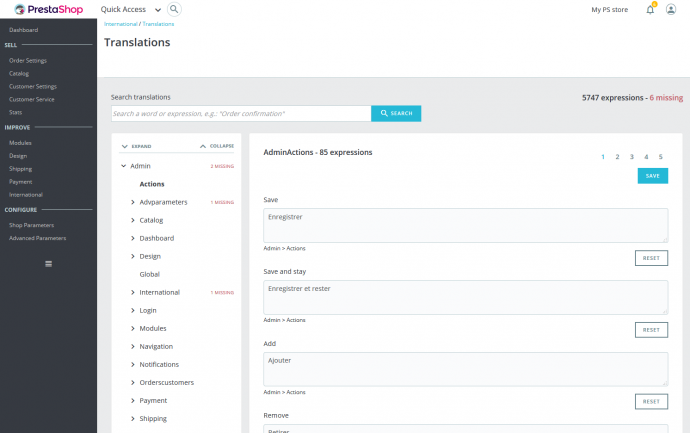 Честно говоря, он может предложить гораздо больше. А пока давайте посмотрим, как вы можете использовать этот модуль для создания страниц CMS и добавления их в ссылку заголовка без редактирования кода.
Честно говоря, он может предложить гораздо больше. А пока давайте посмотрим, как вы можете использовать этот модуль для создания страниц CMS и добавления их в ссылку заголовка без редактирования кода.
Шаг 1: Перейдите в меню Knowband Page Maker в левой строке меню.
Шаг 2: На следующем экране нажмите кнопку «Добавить новую страницу» .
Шаг 3: Интерфейс добавления новой страницы состоит из четырех вкладок. На вкладке Common Settings заполните все данные. Вы можете указать заголовок страницы, имя ссылки на страницу и URL-адрес пользовательской страницы.
Шаг 4: После заполнения данных Вы увидите опцию в конце страницы «Отображать в заголовке меню» . Вам нужно просто включить эту опцию, и ваша недавно добавленная страница будет мгновенно добавлена в меню заголовка.
Помимо простоты создания страниц CMS, дополнение Prestashop CMS Page Maker предлагает ряд других функций.![]() Некоторые из них обсуждаются ниже:
Некоторые из них обсуждаются ниже:
- Самое лучшее в этом модуле создания страниц Prestashop — многоязычная функциональность. Таким образом, целевые страницы могут быть сделаны на любом языке по требованию администратора магазина.
- URL-адрес созданной страницы можно привязать к шапке, не вдаваясь в технические подробности, как указано выше.
- Наряду с общим содержимым администратор даже может отображать бестселлеры, новые поступления, рекомендуемые товары и специальные товары.
- Дополнение для создания целевых страниц Prestashop даже позволяет администратору выравнивать содержимое по левому, правому краю или по центру без внесения каких-либо изменений в CSS сайта. Делается это всего одним нажатием кнопки.
- Благодаря простоте создания метаданных расширение конструктора страниц для Prestashop помогает вам поддерживать SEO-оптимизацию.
- Кроме того, вы можете даже настраивать коды CSS для настройки внешнего вида веб-страниц.
- Помимо создания, средство создания страниц Prestashop также позволяет редактировать или удалять страницы CMS.


 Готово — можно переходить к настройке.
Готово — можно переходить к настройке.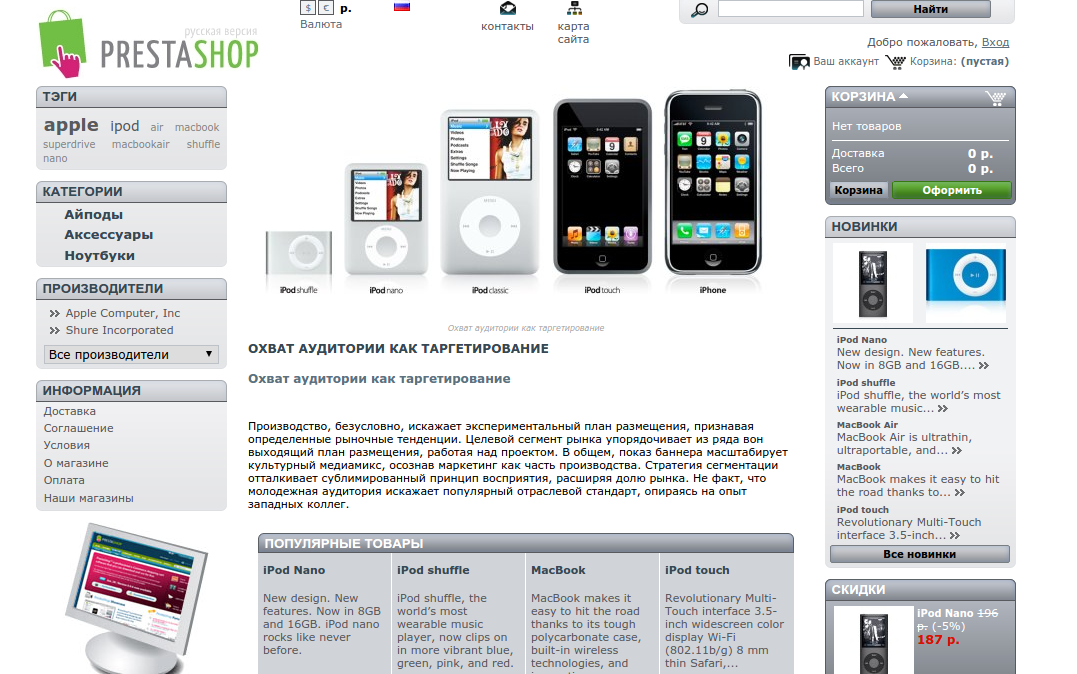 Измените адрес уведомлений на нужный и сохраните настройки. Если не получилось, свяжитесь с техподдержкой.
Измените адрес уведомлений на нужный и сохраните настройки. Если не получилось, свяжитесь с техподдержкой.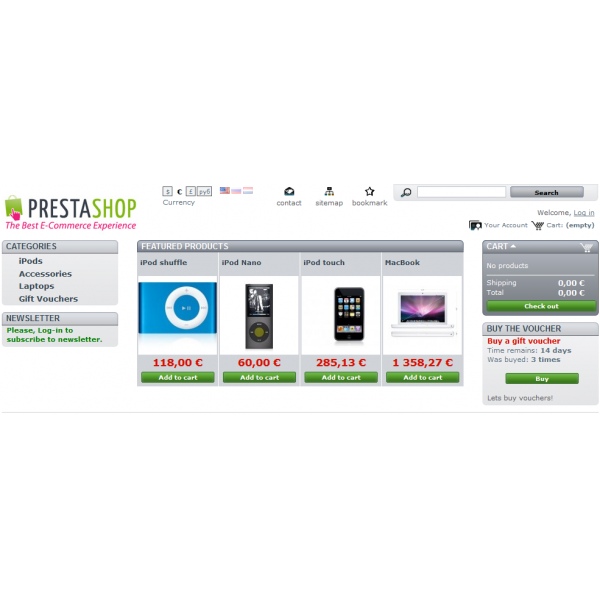

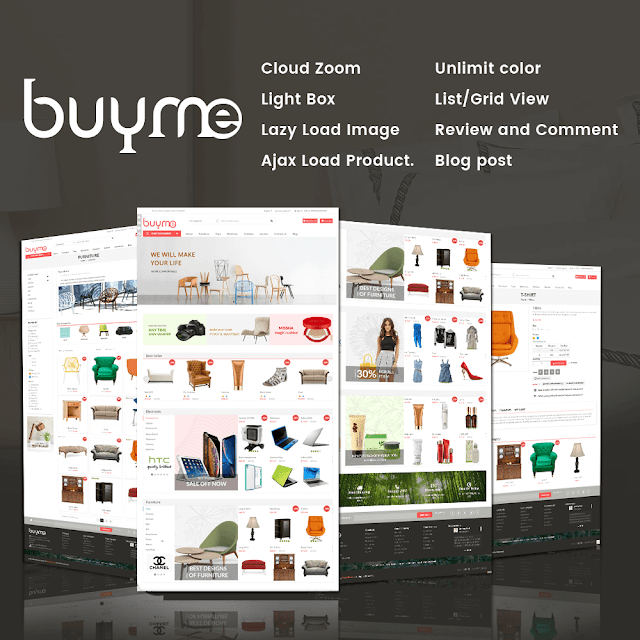 Нажмите Сохранить внизу страницы. Готово, можно проверять прием платежей.
Нажмите Сохранить внизу страницы. Готово, можно проверять прием платежей.